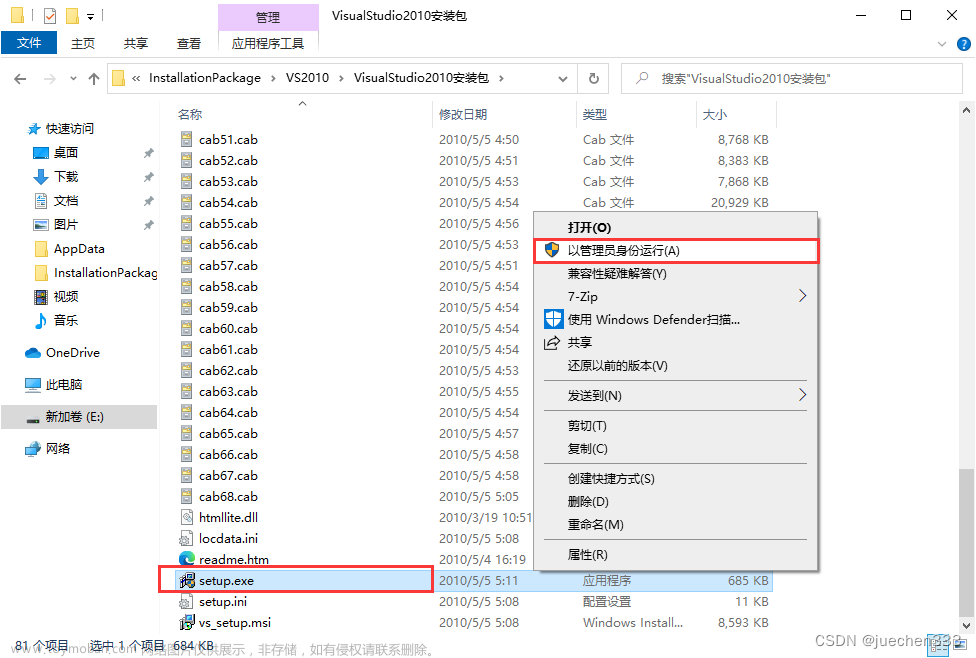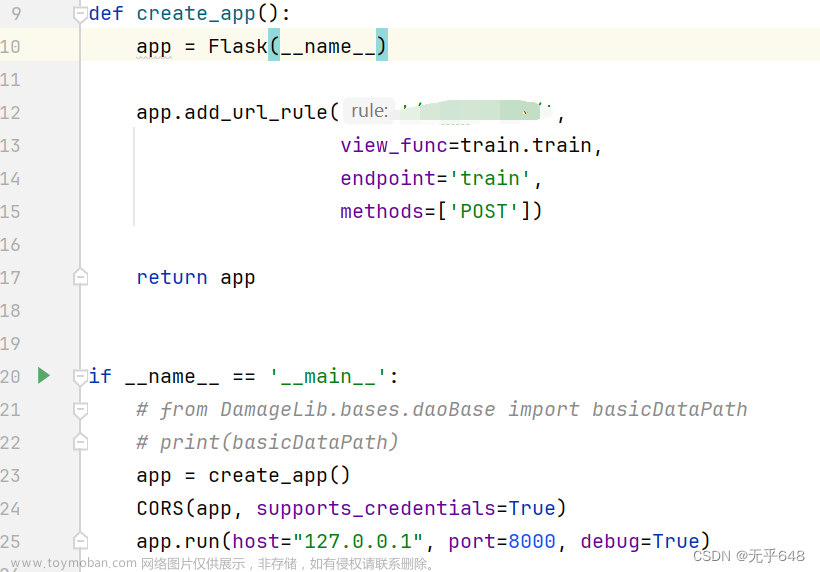一、软件版本
Unity2020.1.0f1 + EasyARSenseUnityPlugin_4.5.0
二、打包前准备
1、首先,先要在EasyAR官网上注册一个账号,方便稍后创建许可秘钥
2、打开Unity,导入之前下载好的EasyARSense,详细操作可以查看我之前写的一篇文章(Unity导入EasyARSense)
导入EasyARSense之后,在项目左下角Project——Assets——Samples中,可以看见EasyAR Sense,里面有EasyAR官方给出的一些基础例子,例如图片识别、物体识别、稀疏地图构建、稠密地图构建等等。
三、项目导入
下面以SpatialMap_Dense_BallGame项目为例,讲解如何导入官方所给的项目
1、依次点击左下角的Assets——Samples——EasyAR Sense——4.5.0+2500.38660d14——AllSamplesLauncher——WorldSensing——SpatialMap_Dense_BallGame,然后双击打开右侧窗口的Sense文件夹
2、将里面的东西拖拽到Project上侧的窗口区,然后可以将之前建项目时自带的场景删除(选中该场景,右键选择remove sense即可删除)
四、Unity项目配置
首先,需要在工具栏File中,打开Build Settings进行一些基础配置(File——Build Settings)
(1)需要将SpatialMap_Dense_BallGame场景添加到加载项中,点击Add Open Scenes即可
(2)切换至安卓平台,选中Android,点击Switch Platform即可切换
其次,在Build Settings中的Player Settings中进行其余配置(File——Build Settings——Player Settings)
(1)在Other Settings中将 Graphics APIs中的Vulkan移除(选中Vulkan,点击下方的减号即可移除),只保留OpenGLES3(File——Build Settings——Player Settings——Player——Other Settings)
(2)在Other Settings中取消Multithreaded Rendering
(3)在Other Settings的Identification中更改API的最小级别
(4)在Other Settings的Configuration中将Scripting Backend改为IL2CPP
(5)在Configuration中,需要将Target Architecture中选项中的ARM64进行勾选
(6)最后,需要在XR Settings中勾选ARcore Supported
以上便完成了打包前的一些配置,接下来只需填写EasyAR秘钥即可进行打包
五、EasyAR秘钥申请与填写
(1)进入EasyAR开发中心,点击Sense授权管理,申请一个新的Sense许可证秘钥
(2)选择EasyAR Sense 4.0 个人版本;是否使用稀疏空间地图,点击否;然后在创建应用那里,输入应用名称和Package Name,其中应用名称可以写项目名称,但是Package Name的填写要和Unity中设置的Package Name所保持一致(在File——Build Settings——Player Settings——Other Settings——Identification中可以查看包名)

(3)Sense申请完成后,点击进去之后,将Sense License Key复制下来,打开Unity,点击工具栏上方的EasyAR——Sense——Configuration,填写Sense License Key即可
六、打包
上述步骤完成之后就可以进行打包了,在Build Settings中,选中Android平台,点击Build,选择文件保存地址以及输入文件名(文件名格式XX.apk)之后,点击build就可以进行打包了文章来源:https://www.toymoban.com/news/detail-401293.html
七、运行
打包完成之后,通过数据线传输到手机上,安装完之后就可以运行了,下面是我的运行结果 文章来源地址https://www.toymoban.com/news/detail-401293.html
文章来源地址https://www.toymoban.com/news/detail-401293.html
到了这里,关于Unity+EasyAR 运行第一个程序以及打包的文章就介绍完了。如果您还想了解更多内容,请在右上角搜索TOY模板网以前的文章或继续浏览下面的相关文章,希望大家以后多多支持TOY模板网!